Avec toutes les applications que l’on trouve dans le monde moderne d’aujourd’hui, Internet a eu un très grand accroissement. Avec le pouvoir d’Internet, les gens peuvent tenir des réunions en ligne tout en étant confortablement chez soi. Le concept de réunion en ligne a beaucoup changé avec les réunions d’affaires. Tenir des réunions en ligne et en direct est une manière efficace et pratique de discuter sur certains sujets. Néanmoins, il peut parfois arriver que des personnes n’arrivent pas à bien se concentrer pendant la réunion ou ratent certains détails importants. Cela pourrait provoquer certaines confusions plus tard et même affecter le calendrier des réunions ; c’est bien pour cela qu’il est préférable d’enregistrer les réunions qui se déroulent en ligne. C’est une manière plus fiable de conserver tous les détails d’une réunion, vous pourrez même visualiser de nouveau l’enregistrement, autant de fois que vous le souhaiteriez. Découvrez donc ci-dessous les meilleurs outils d’enregistrements de réunion que vous pourrez utiliser lors d’une conférence en ligne.
Comment enregistrer une réunion en direct sur Windows & Mac (Recommandé) ?
Le meilleur outil que vous pourriez utiliser pour enregistrer des réunions en ligne est Videlem Enregistreur d’Écran. Cet outil est capable d’enregistrer toutes les activités de l’écran sans aucun retard et d’une manière très fluide. Une très bonne fonctionnalité de cet enregistreur est qu’il permet aux utilisateurs d’améliorer la vidéo alors que l’enregistrement est en cours. Il présente une interface vraiment simple, alors n’importe quelle personne qui voudrait enregistrer des réunions, en ligne et en direct, n’aura aucun de mal à le faire. Si cet outil a piqué votre curiosité et si vous voulez savoir comment l’utiliser, alors suivez tout simplement les étapes ci-dessous pour savoir comment utiliser ce logiciel d’enregistrement.
Étape 1 : Installer l’enregistreur de réunion en direct
Pour commencer, la toute première chose à faire serait de télécharger Videlem Enregistreur d’Écran en cliquant sur l’un des boutons ci-dessus. Une fois téléchargé, démarrez-le sur le disque de votre ordinateur, suivez ensuite les indications qui vous seront présentées.

Étape 2 : Démarrer l’enregistrement
Une fois que l’installation sera terminée, vous pourrez alors démarrer l’outil. L’interface de l’enregistreur s’affichera à l’écran. Pour commencer, cliquez sur le bouton d’enregistrement de l’écran, puis sélectionnez la zone à enregistrer. Activez ensuite le « Son du système » et le « Microphone » pour enregistrer toute la conversation.
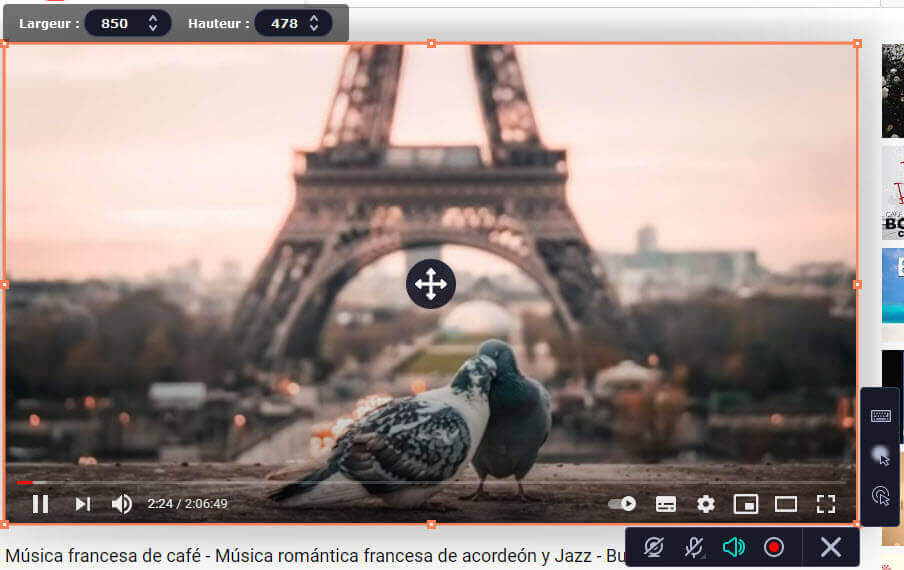
Étape 3 : Terminer et sauvegarder l’enregistrement vidéo
Cliquez maintenant sur le bouton « REC » pour démarrer l’enregistrement. Lorsque la réunion sera terminée, cliquez sur le bouton d’arrêt pour ouvrir la fenêtre de prévisualisation. Vous aurez la possibilité d’éditer ou de partager la vidéo avant de la sauvegarder. Enfin, cliquez sur le bouton « Exporter » pour sauvegarder la vidéo dans le dossier de sortie que vous voulez.

D’autres manières d’enregistrer gratuitement une réunion en direct
Skype Entreprise (Enregistreur de réunion intégré pour Windows)
Beaucoup d’entre vous connaissent Skype, qui est l’une des meilleures applications de messagerie vidéo et qui permet de passer des appels vidéo et de tenir des conférences ou des réunions. Outre cela, il offre une application d’enregistrement intégrée sur Windows, qui permet d’enregistrer des sessions en direct, il s’agit là de Skype Entreprise. L’une des meilleures fonctionnalités de cette application est sa possibilité à tenir des réunions en ligne et de les enregistrer sans avoir à télécharger une application tierce. Skype Entreprise permet à ses utilisateurs de créer une salle de réunion pouvant contenir jusqu’à 250 personnes tout en enregistrant la totalité de la réunion sans aucun problème. En plus de cela, les utilisateurs ont également la possibilité de partager les activités de leur écran avec d’autres participants, cela peut être utile pour afficher des tâches particulières. Veuillez donc lire la partie ci-dessous qui vous montrera comment enregistrer des réunions en ligne avec Skype Entreprise.
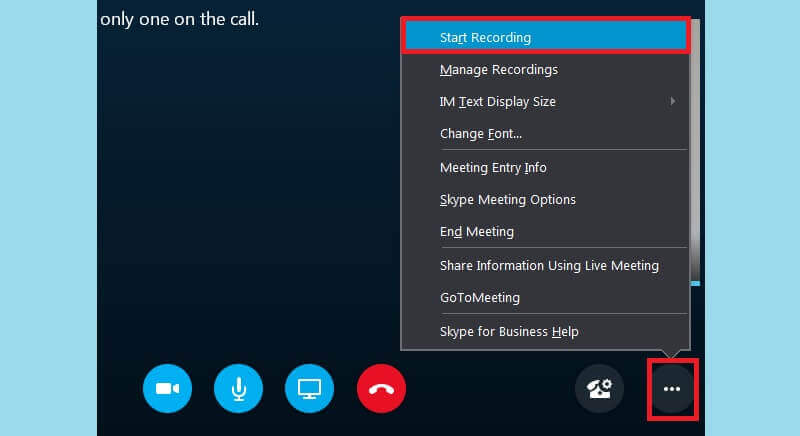
Comment utiliser Skype Entreprise ?
- Démarrez l’outil en tapant « Skype Entreprise » dans la barre de recherche. Une fois ouvert, connectez-vous à votre compte, puis continuez. Après cela, veuillez inviter tous les participants qu’il faut pour tenir votre réunion.
- Une fois que tout sera configuré comme il le faut, vous pourrez commencer à enregistrer votre réunion en direct en cliquant sur le bouton « Plus », qui est représenté par une icône à trois points.
- Lorsque la réunion sera terminée, vous pourrez terminer l’enregistrement en cliquant sur le bouton d’arrêt de la barre d’outils flottante.
- La vidéo sera sauvegardée dans un dossier spécifique à Skype Entreprise. Pour voir la vidéo, veuillez ouvrir ce dossier à partir de « Explorateur de fichiers » et retrouvez la vidéo à visualiser.
Quicktime Player (Enregistreur d’écran intégré dans Mac)
Les réunions en ligne ne se déroulent pas uniquement avec des PC Windows, les gens peuvent également utiliser un Mac pour cela. Pour faire un enregistrement vidéo, les utilisateurs Mac peuvent utiliser QuickTime Player qui est un lecteur multimédia intégré de Mac. Étant un lecteur multimédia, sa toute première fonctionnalité est de lire des musiques et d’autres types de fichiers multimédia. Néanmoins, il faut savoir que QuickTime Player est bien plus qu’un simple lecteur multimédia, il possède une fonction cachée d’enregistrement d’écran. En termes de qualité, la fonction d’enregistrement d’écran de QuickTime Player est parfaite pour les réunions en direct sur Mac. En effet, il est capable d’enregistrer simultanément les activités de l’écran et le son. Avec le système dominant de Mac, il n’est pas étonnant de voir que sa qualité vidéo est très élevée. Pour savoir comment utiliser la fonctionnalité cachée d’enregistrement d’écran de QuickTime Player, suivez tout simplement les étapes ci-dessous.

Comment utiliser QuickTime Player ?
- Pour utiliser la fonctionnalité d’enregistrement d’écran, démarrez QuickTime Player en allant dans le « Finder », puis « Application » pour retrouver QuickTime Player.
- Une fois que l’outil sera démarré, cliquez sur l’onglet « Fichier » se trouvant dans la barre des menus, puis sélectionnez l’option « Nouvel enregistrement de l’écran ».
- Vous verrez alors une barre d’outils s’appelant « Enregistrement de l’écran ». De là, vous pourrez retrouver le bouton « Enregistrer » sur lequel vous pourrez cliquer pour démarrer le processus d’enregistrement de l’écran.
- Pour savoir quel mode d’enregistrement utiliser, suivez les instructions qui vous seront montrées sur l’écran de votre Mac. Une fois que vous aurez choisir l’option que vous préférez, l’enregistrement démarrera aussitôt.
- Une fois que votre réunion en ligne sera terminée, vous pourrez finir l’enregistrement en cliquant sur le bouton d’arrêt de la barre d’outils. Pour sauvegarder la vidéo, veuillez tout simplement cliquer sur l’option « Enregistrer… » à partir de l’onglet « Fichier ». Remplissez toutes les informations de la vidéo, puis cliquez sur le bouton « Enregistrer ».
Conclusion
Il est très important de prendre des notes lorsque l’on participe à une réunion en ligne et en direct. Mais il faut le reconnaître, ce n’est pas là une tâche facile. En effet, vous aurez besoin de bien vous concentrer pour absorber toutes les informations mentionnées pendant la réunion. Pour être plus efficace, il serait donc préférable d’enregistrer la totalité de la réunion et de la visualiser de nouveau plus tard et autant de fois que nécessaire. Ainsi, si vous avez raté quelque chose d’important, vous le saurez. Pour enregistrer des réunions en direct, nous vous recommandons fortement d’utiliser Videlem Enregistreur d’Écran. Cet enregistreur d’écran puissant est le meilleur choix d’enregistrement de sessions en direct mais aussi d’enregistrement des activités de l’écran. Avec sa haute qualité de sortie vidéo et ses fonctionnalités d’amélioration vidéo, vous pourrez rendre votre vidéo beaucoup plus spéciale.

